
本文共 1118 字,大约阅读时间需要 3 分钟。
很久没更新博客了(水一波 ),今天主要是给大家带来一个非常简单的在 Linux服务器后台长期运行Hexo行的教程。之前也写过一些相关的教程,但是对于新手来说可能难度较大,这次应该是目前为止我觉得比较简单的方法。
),今天主要是给大家带来一个非常简单的在 Linux服务器后台长期运行Hexo行的教程。之前也写过一些相关的教程,但是对于新手来说可能难度较大,这次应该是目前为止我觉得比较简单的方法。
Step 1 :安装Hexo
这一步不细说了,之前有写过【Linux下安装Hexo】,前面一直到初始化博客目录的步骤基本是一致的。
注意事项
值得一提的是在hexo init的时候可能会有以下错误(我自己也遇到了)
npm ERR! code ELIFECYCLE
npm ERR! syscall spawn
npm ERR! file sh
npm ERR! errno ENOENT
npm ERR! chromedriver@79.0.2 install: `node install.js`
npm ERR! spawn ENOENT
npm ERR!
npm ERR! Failed at the chromedriver@79.0.2 install script.
npm ERR! This is probably not a problem with npm. There is likely additional logging output above.
下面是解决的方法,首先运行以下命令
npm install --ignore-scripts
然后,再执行
npm install chromedriver --chromedriver_cdnurl=http://cdn.npm.taobao.org/dist/chromedriver
最后
npm install
此时再执行hexo init就没有报错信息了。
Step 2 :初始化 博客目录
在一个任意位置下执行
#创建博客目录
mkdir hexo
#进入博客目录
cd hexo
#初始化
hexo init
Step 3: 后台运行Hexo
我这里使用了screen,简单 可以理解为可以开启多个会话窗口,并且不会随着终端关闭而结束。在初始化的博客目录下执行以下操作,
#新建一个名为hexo的session,并且自动进入
screen -S hexo
#运行hexo到4000端口,这里你可以设置为80端口
hexo s -p 4000
运行

关闭终端访问
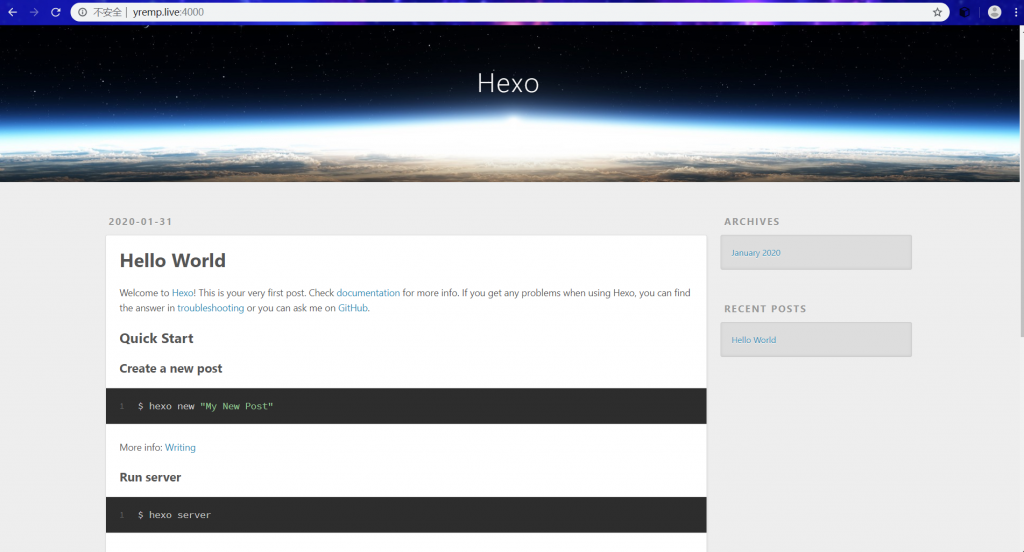
此时就可以访问 http:yremp.live:4000 了,并且关闭终端依然但可以访问,screen的详细使用请看screen的安装和使用教程。
标签云
本文最后更新于2020年3月23日,已超过 1 年没更新!内容可能已失效,请自行测试,失效请评论区反馈,谢谢啦~
转载地址:https://blog.csdn.net/weixin_33780516/article/details/116674316 如侵犯您的版权,请留言回复原文章的地址,我们会给您删除此文章,给您带来不便请您谅解!
发表评论
最新留言
关于作者
